Наверное все слышали о популярной программе для создания VPN сетей под Windows Hamachi. Программа зарекомендовала себя среди геймеров как позволяющая играть множество игр через интернет как по локальной сети.
Но возможности в этой программы намного шире, поскольку она создает виртуальную локальную сеть между несколькими компьютерами в интернет, с ее помощью можно настроить SSH, VNC, NFC или другой доступ к компьютеру через интернет даже в обход NAT. Есть у Hamachi и версия для Linux, правда она только консольная но работать можно.
Установка Hamachi
Зайдите на официальном сайте Logmein Hamachi в раздел Labs и выберите Hamachi for Linux:
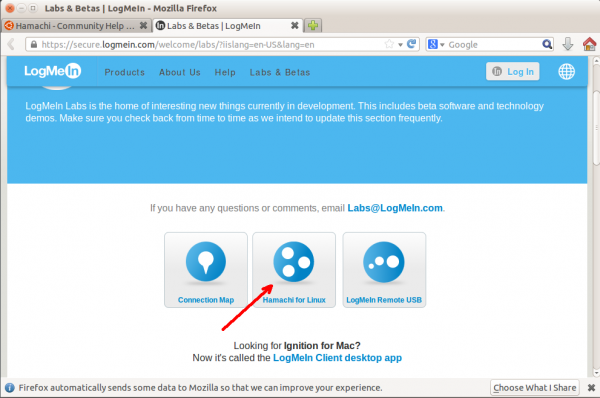
Затем скачайте установочный файл, нам нужен пакет формата deb, i686 или amd64 в зависимости от разрядности вашей ОС:
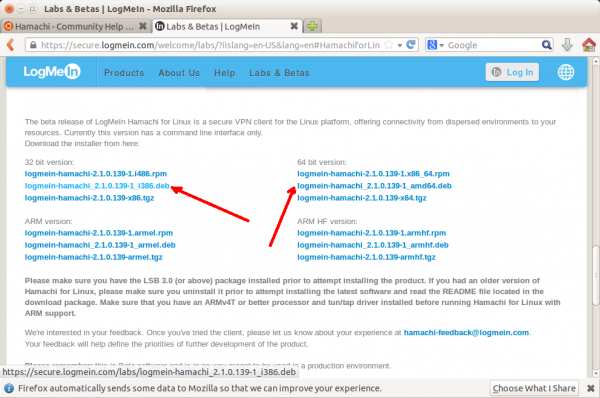
В окне подтверждения загрузки выберите открыть с помощью центра приложений или по окончанию откройте скачанный файл:
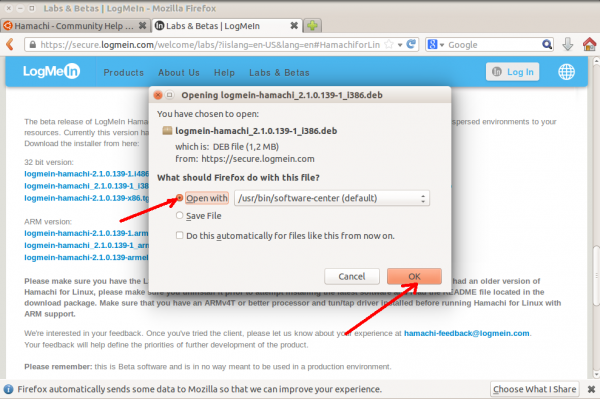
В центре приложений нажмите кнопку установить:
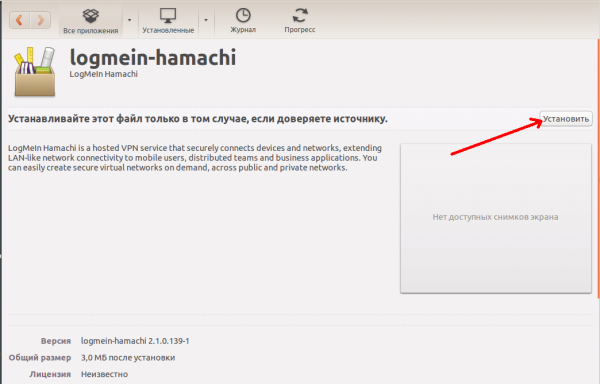
Все Hamachi установлена.
Настройка программы
Для запуска сервиса наберите в терминале:
sudo service logmein-hamachi start
Так как программа консольная управлять всеми ее функциями придется с помощью консольной утилиты и конфигурационных файлов. Список доступных команд можно посмотреть выполнив:
hamachi -h
Вот небольшой список опций утилиты:
- set-nick <nickname> — установить ваш никнейм;
- login — автоматизироваться и подключиться к настроенным сетям;
- logout — выйти из всех сетей;
- list — список настроенных сетей;
- create <network id> [<password>] — создать новую сеть;
- set-pass <network id> [<password>] — установить пароль сети;
- set-access <network id> [lock|unlock] [manual|auto] — установить режим подключения новых пользователей [запрещено/разрешено][вручную/автоматически];
- delete <network id>- удалить сеть;
- reject <network id> <client id> — удалить пользователя;
- join <network id> [<password>] — войти в сеть;
- leave <network id> — покинуть сеть;
- go-online <network id> — установить статус онлайн в сети;
- go-offline <network id> — установить статус оффлайн в сети;
- attach <LogMeIn account> — подключить аккаунт Logmein к программе.
Настройки Hamachi можно изменить редактированием файлов в папке /var/lib/logmein-hamachi. Здесь hamachi-engine.cfg — текущие настройки программы, в этом файле их изменять бессмысленно, так как он всего лишь отображает текущее значение параметров. Чтобы что либо изменить создайте файл h2-engine-override.cfg и в нем уже укажите нужное значение. Вот некоторые интересные настройки:
- Sock.TcpPort — tcp порт программы;
- Sock.UdpPort — udp порт программы;
- Login.OnLaunch, Core.AutoLogin — установите 1 чтобы программа автоматически авторизовалась и подключалась ко всем настроенным сетям при старте сервиса.
И напоследок чтобы добавить сервис в автозагрузку наберите:
rc.update add logmien-hamachi defaults
Вот и все, теперь установка Hamachi в Ubuntu не вызовет у вас проблем.





